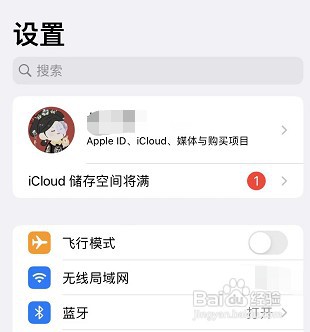1、第一步,点击有软件更新可用进入苹果手机设置页面后,选择点击有软件更新可用功能。
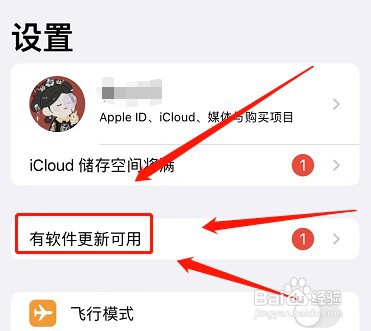
2、第二步,点击下载并安装功能在软件更新页面,选择点击下载并安装功能。

3、第三步,点击输入密码在点击下载并安装后,点击输入手机密码。

4、第四步,点击iPhone储存空间返回设置页面,点击iPhone储存空间功能。

5、第五步,点击IOS15.5在储存空间页面中,下拉找到IOS15.5功能。

6、第六步,点击删除更新进入IOS15.5功能页面中,点击删除更新功能。

7、第七步,确定删除更新在页面中,点击确定删除更新功能。

8、第八步,返回首页查看操作完成后,返回设置页面,即可发现已去除更新红点。